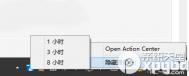Win10新通知怎么关闭
细心的朋友会发现Win10右下角任务栏中会有一个新通知图标,这个图标有时候会 弹出一些通知消息来。但对于绝大多数用户来说,这些消息基本是没用的,也就是说Win10新通知有些鸡肋。下面图老师教大家如何关闭新通知功能,并且我们还可以这个图标隐藏掉,一起来看看如何设置吧。

Win10新通知怎么关闭
第一步:依次点击Win10菜单图标,点击进入设置,然后再点击进入系统设置,如图。
(本文来源于图老师网站,更多请访问https://m.tulaoshi.com/windowsshi/)
第二步:在系统设置中,点击左侧的通知和操作选项,然后在右侧就可以选择关闭一些通知功能了,包括显示有关Windows的提示,显示应用通知,在锁屏界面显示通知等,操作,我们可以按需选择关闭,如下图。
隐藏Win10任务栏新通知图标方法
第三步:如果需要将Win10右下角任务栏上的新通知图标隐藏掉的话,可以点击进入启用或关闭系统图标。

第四步:最后在启用或关闭系统图标设置中,将操作中心开关,点击关闭,就可以了,如图。

关闭操作中心后,再去看看Win10桌面右下角的新通知图tulaoshi.com标是不是就隐藏不见了,如图。

以上就是关闭或隐藏Win10新通知方法,有强迫症的朋友,快快去设置吧。
win10睡眠唤醒无需输入密码设置方法
安装了新版win10系统的朋友如果设置了睡眠功能,那么系统都默认需要唤醒密码的很麻烦,下面介绍一下怎么取消唤醒密码.
首先同时按下win(窗口键)+X键组合,如下图所示

在弹出菜单选择控制面板,如下图所示

选择系统与安全进入,如下图所示

选择电源选项进入,如下图所示

选择唤醒时需Tulaoshi.com要密码选项,如下图所示

选择更改当前不可用设置,如下图所示

勾选下方的不需要密码,点击保存修改按钮,如下图所示

Win10显示/隐藏任务视图按钮方法
1、在任务栏点击右键,在弹出的菜单中把显示任务视图的勾去掉;

2、(图老师整理)观察任务栏,任务视图按钮就隐藏起来了,可以做反向操作来显示任务视图按钮。

如何禁止win7/8升级win10
为了能让Win7/Win8.1用户升级Win10更方便,微软特意向这些用户自动推送Windows10正式版安装包。但这种方式也引起了部分用户的不满,因为这可能会影响用户的正常上网体验,耗费用户流量。

如果你现在不想升级Win10,完全可以不必忍受自动下载安装包带来的影响,有两种方式可以阻止更新下载。
方法一:卸载《获取Windows10》KB3035583更新补丁
这个补丁就是自动下载Win10安装包的罪魁祸首,你可以在Windows7/Windows 8.1中Windows更新的已安装更新中找到它。由于该更新等级为重要,卸载后,系统可能会再次搜索到该更新,并提示安装。此时你应该取消安装勾选,并且隐藏该更新。

另外,Win7下的KB2990214和Win8.1下的KB3044374补丁也起到帮助用户升级到Win10的作用,可用上述方法进行卸载,并且同样需要隐藏再次搜索到的更新。
方法二:使用微软KB3065987/KB3065988更新阻止Win10安装包下载
这两个更新分别用于Win7和Win8.1系统。你可以通过Windows更新下载并安装。在此之前,你应该进入Windows更新的已安装更新中检查该更新是否安装。
具体操作如下:
1、按Win+R,在运行中输入regedit后回车,打开注册表编辑器,如下图

2、定位到HKEY_LOCAL_MACHINESOFTWAREPoliciesMicrosoftWindowsWindowsUpdate

注意:若没有WindowsUpdate项,可在点击上图中Windows目录后,在右侧空白处手动点击右键新建。
3、点击WindowsUpdate,在右边空白处点击右键,新建DWORD(32位)值,命名为DisableOSUpgrade,如下图

4、双击打开DisableOSUpgrade,将数值数据改为1,点击确定即可,如下图

此时你可以重启电脑以便确保修改迅速生效。如果你想恢复Win10下载,可以直接删除DisableOSUpgrade。
Win10已使用过账户头像怎么删除?
使用WIN10操作系统的时候,很多朋友喜欢将一些自己的头像设置为用户帐户的头像,但是有时候不想要这个账户头像的时候,我们怎么删除自己设置过的账户头像呢,很多朋友发现找不到删除用户头像的位置,这里图老师小编通过实践找到了删除用户头像的方法,提供大家参考。Win10账户头像怎么删除,Win10如何删除用户头像。

1、点击开始菜单,然后这里我们点击最上方的用户,弹出的界面,点击这里的更改帐户设置,大家如图进行操作,点击这里即可。

2、这里我们通过浏览可以修改自己的账户头像,问题是怎么删除这里使用过的账户头像呢?这里是无法直接删除用户头像的。

3、怎么删除自己使用过的账户头像呢?我们换个方法来进行操作,打开桌面上的此电脑窗口,点击这里的地址栏。

4、地址栏中直接输入地址,C:UsersAdministratorAppDataRoamingMicrosoftWindowsAccountPictures,大家可以直接复制这里的路径粘贴到地址栏。然后回车。这样我们设置过的用户头像这里都有。

5、将这里的不需要的头像删除,然后我们看看效果。

6、大家发现这里的头像已经删除,问题是怎么设置头像为原来默认的灰色头像呢?
(本文来源于图老师网站,更多请访问https://m.tulaoshi.com/windowsshi/)
7、这里我们可以点击这里的浏览按钮进入。

8、然后这里的界面,我们在地址栏中直接输入地址C:ProgramDataMicrosoftUser Account Pictures然后回车,这里可以看到默认的头像图片,选择设置即可。